ทำความรู้จัก Tab และ Window :
โปรแกรม Photoshop CS6 สามารถกำหนดให้เปิดภาพเพื่อแสดงขึ้นมาในพื้นที่ทำงานได้สองแบบ คือ แสดงภาพแบบ Tab และ Window
วิธีกำหนดค่าการเปิดแสดงภาพ โดยไปที่ Preference ของโปรแกรม Photoshop กำหนดค่า Interface โดยเลือกที่ช่อง Open Document as Tabs ซึ่งเป็นการกำหนดเพื่อให้เปิดแสดงภาพในรูปแบบของ Tabs ถ้าเราไม่เลือกช่องนี้ ภาพที่เปิดจะแสดงเป็นแบบ Window
คุณสมบัติพิเศษ ถ้าเลือกที่ Enable Floating Document Window Docking ซึ่งอยู่ถัดจากช่องของ Open Document as Tabs เป็นการตั้งค่าเพื่อให้สามารถลาก Window ไปยังแถบของ Tab และเปลี่ยนลักษณะจาก Window เป็น Tab ได้
คุณสมบัติพิเศษ ถ้าเลือกที่ Enable Floating Document Window Docking ซึ่งอยู่ถัดจากช่องของ Open Document as Tabs เป็นการตั้งค่าเพื่อให้สามารถลาก Window ไปยังแถบของ Tab และเปลี่ยนลักษณะจาก Window เป็น Tab ได้
 |
| การเปิด preference / กด Ctrl + K |

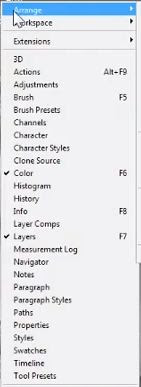 การเปลี่ยนการแสดงภาพแบบ Tab เป็น Window เวลาที่เราทำงาน อาจต้องการสลับการแสดงภาพ จาก Tab ให้เป็น Window หรือ กลับกัน สามารถใช้คำสั่งโดยใช้เมนูโปรแกรม เลือก Window - Arrange (ภาพซ้าย) เมื่อกด Aarrange แล้ว ก็จะมีรายการหลักสองส่วน (ภาพขวา) ให้เลือกว่าต้องการแสดงโดย การเรียงภาพ แบบใหน เช่น แนวตั้ง หรือ แนวนอนและ การแสดงภาพ แบบใหน
การเปลี่ยนการแสดงภาพแบบ Tab เป็น Window เวลาที่เราทำงาน อาจต้องการสลับการแสดงภาพ จาก Tab ให้เป็น Window หรือ กลับกัน สามารถใช้คำสั่งโดยใช้เมนูโปรแกรม เลือก Window - Arrange (ภาพซ้าย) เมื่อกด Aarrange แล้ว ก็จะมีรายการหลักสองส่วน (ภาพขวา) ให้เลือกว่าต้องการแสดงโดย การเรียงภาพ แบบใหน เช่น แนวตั้ง หรือ แนวนอนและ การแสดงภาพ แบบใหนถ้าต้องการเปลี่ยนการแสดงภาพแบบ Window ให้เป็น Tab ทั้งหมด ก็เลือก Consolidate All to Tabs / แต่ถ้าต้องการเพียง บางภาพ ทำโดยนำเม้าส์คลิกที่ Window นั้นแล้วลากไปที่แผงของ Tab จะมีแสงสีฟ้าแสดงตำแหน่งที่จะวางได้ให้เห็น และยังสามารถเลื่อน Tab สลับไปมาระหว่างแถวของ Tab ด้วยกัน โดยใช้เม้าส์คลิกค้างไว้ที่ Tab นั้นแล้วเลื่อนไปยังตำแหน่งที่ต้องการแล้วปล่อยเม้าส์ ตามภาพที่แสดงไว้ด้านล่าง
ถ้าต้องการ บางภาพ ที่แสดงแบบ Tab ให้เป็นแบบ Window ก็ให้คลิกที่ Tab นั้นแล้วเลือก Float in Window แต่ถ้าต้องการให้แสดง ทั้งหมด ก็เลือก Consolidate All to Windows โดยไม่ต้องคลิกที่ Tabใดๆ
 |
| ภาพการเลื่อน Tab |


ไม่มีความคิดเห็น:
แสดงความคิดเห็น